2023-07-12 286
双行合一,这个在Word的功能,估计知道的人不多,不是因为这位小伙伴的疑问,看来还是有使用的需求。
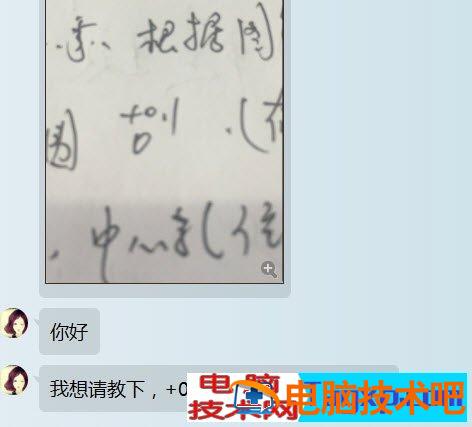
、
牛闪闪的第一反应是Word的“合并字符”功能。看看动图的操作。
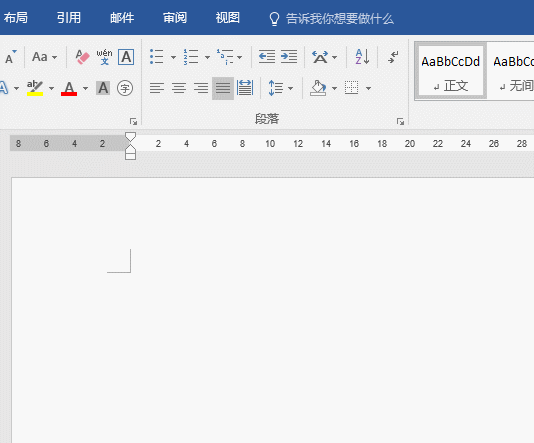
能看懂牛闪闪怎么输入的吗? 输入+01空格空格0 。这里有个致命的问题,合并字符只能输入字符不支持符号,而且做多只能输入六个。要实现上下排列只能是这样。其实相当于下图的示意图效果。

小数点输入不进去,也是硬伤,所以尝试用Word的双行合一功能。看动图操作,完美支持小数点。
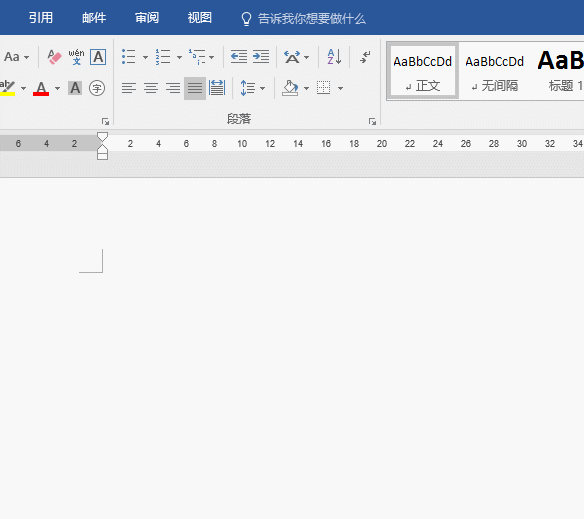
设置完后,还不是特别完美,0好像不是上下对齐。

这时候再处理一下。
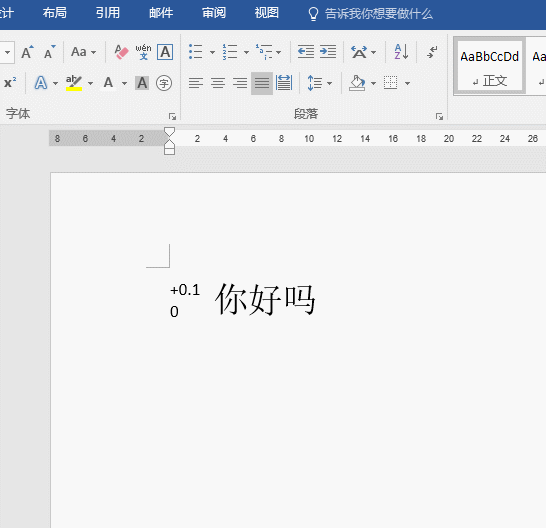
最后效果如下:

原文链接:https://000nw.com/15776.html
=========================================
https://000nw.com/ 为 “电脑技术吧” 唯一官方服务平台,请勿相信其他任何渠道。
系统教程 2023-07-23
电脑技术 2023-07-23
应用技巧 2023-07-23
系统教程 2023-07-23
系统教程 2023-07-23
软件办公 2023-07-11
软件办公 2023-07-11
软件办公 2023-07-12
软件办公 2023-07-12
软件办公 2023-07-12
扫码二维码
获取最新动态
